图书管理软件安装教程
- 格式:pps
- 大小:1.62 MB
- 文档页数:16

1. 安装IIS (1)2. 安装 framework2.0 (3)3. 配置IIS (4)4. 安装MySql (6)5. 查看并启动MySQL服务 (15)6. 数据库的使用 (16)6.1 MySql控制台 (16)6.2 建立数据库 (17)7. Deploy大学图书管理系统 (19)附录:大学图书管理系统安装说明书本书配套的实践软件“大学图书管理系统”是使用平台开发的,要想使用这套系统,必须搭建.NET的运行环境,本说明书详细介绍了.NET、IIS、MySql的安装与配置,然后介绍如何Deploy“大学图书管理系统”。
1. 安装IIS打开控制面板->添加删除程序,点击:添加删除windows组件。
图1-1选择安装IIS点击选中Internet信息服务(IIS),然后点击下一步。
图1-2选中IIS 子组件选择所有子组件,然后点击确认。
放入windows安装盘,系统会自动安装IIS。
IIS在安装之后,默认是自动启动的。
安装完成后,在地址栏输入下面的URL:http://localhost如果可以正常访问,并出现如图1-3的内容,则说明IIS安装成功。
图1-3 IIS成功验证页面2. 安装Microsoft .NET Framework2.0 Framework 2.0微软中国官方下载地址为:/downloads/details.aspx?FamilyID=0856eacb-4362-4b0d-8edd-aab15c5 e04f5&displayLang=zh-cn,下载完成后,运行“dotnetfx.exe”来安装。
如果已经安装 fromwork2.0,可略过此步骤。
图2-1 Framework 2.0安装页面3. 配置IIS打开控制面板-> 管理工具,双击“Internet 信息服务”。
图3-1 配置IIS服务页面右键点击“默认网站”,选择“属性”。
在页面的 version里选择framework版本号,比如2.0.50727,然后点击“确定”按钮。
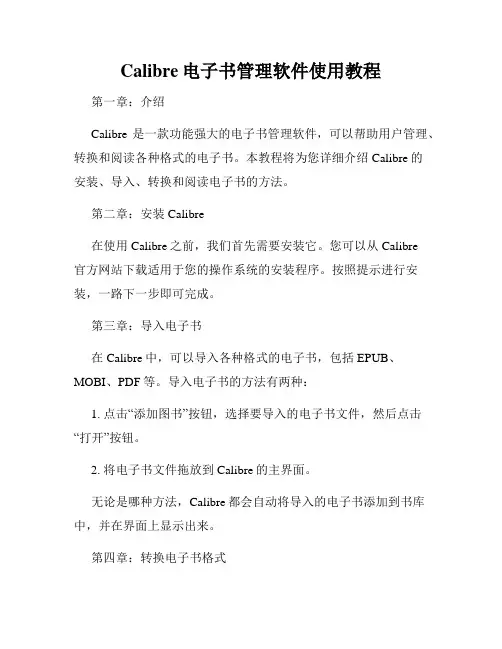
Calibre电子书管理软件使用教程第一章:介绍Calibre是一款功能强大的电子书管理软件,可以帮助用户管理、转换和阅读各种格式的电子书。
本教程将为您详细介绍Calibre的安装、导入、转换和阅读电子书的方法。
第二章:安装Calibre在使用Calibre之前,我们首先需要安装它。
您可以从Calibre官方网站下载适用于您的操作系统的安装程序。
按照提示进行安装,一路下一步即可完成。
第三章:导入电子书在Calibre中,可以导入各种格式的电子书,包括EPUB、MOBI、PDF等。
导入电子书的方法有两种:1. 点击“添加图书”按钮,选择要导入的电子书文件,然后点击“打开”按钮。
2. 将电子书文件拖放到Calibre的主界面。
无论是哪种方法,Calibre都会自动将导入的电子书添加到书库中,并在界面上显示出来。
第四章:转换电子书格式Calibre不仅可以帮助我们管理电子书,还可以将电子书从一种格式转换为另一种格式。
转换电子书的方法如下:1. 选中要转换的电子书,然后点击顶部工具栏中的“转换书籍”按钮。
2. 在弹出的转换窗口中,选择目标格式、保存路径和转换选项。
如果需要,还可以调整字体、布局等参数。
3. 点击“开始”按钮,Calibre会开始转换电子书,并在转换完成后自动保存到指定的路径中。
第五章:编辑电子书元数据Calibre还可以帮助我们编辑电子书的元数据,包括标题、作者、出版日期等信息。
编辑电子书元数据的方法如下:1. 选中要编辑的电子书,然后点击右键,在弹出的菜单中选择“编辑元数据”选项。
2. 在弹出的元数据编辑窗口中,可以修改电子书的各种元数据信息。
点击“保存”按钮保存修改。
第六章:管理电子书Calibre提供了丰富的管理功能,可以帮助我们更好地管理电子书。
以下是一些常用的管理功能:1. 标签:可以给电子书添加标签,方便分类和查找。
2. 文件夹:可以将电子书按照不同的文件夹进行分类。
3. 过滤器:可以根据条件过滤电子书,比如按照作者、标签、格式等进行过滤。

1. 系统安装1.2。
1 安装准备(1)确认系统硬、软件配置满足相应要求,打开计算机。
(2)以系统管理员或有类似权限的用户注册进入网络。
1。
2。
2 系统安装(1)打开安装盘文件夹如下图所示:(3)安装服务器首先安装MS—Sqlserver 在安装Sqlserver时应该注意:安装时的认证方式应该为【混合模式认证】默认的sa密码为空,或任意,或goldlibgdlis,(注:2000系统要把support文件夹里面的,这是数据访问插件,客户端也要安装,安装完之后一定要重启电脑。
)(4)点击【Setup.exe】进入安装界面,如下图:选择【安装金盘系统服务器】出现如图:点击【下一步】进入以下界面如下图:选中进入下一个界面如下图:选择安装目录,默认的是【C:\Program Files\金盘图书馆集成管理系统】点击【下一步】进入以下界面如下图:点击【下一步】进入以下界面如下图:点击【下一步】进入以下界面如下图:装好之后,用最新版本的Gdlis。
exe替换原来的主程序,方法:复制最新版本的Gdlis.exe,然后在桌面图标按右键,选择属性,打开后选“查找目标”,打开金盘软件程序安装的文件夹,粘贴,覆盖原来的主程序。
1。
2.3 系统完之后,点桌面的,会出现点击【确定】,在服务器名处输入服务器的IP或计算机名,选择SQL认证,输入连接SQL 数据库的帐号和密码即可。
如图所示(服务器的IP是192.168.1.6),帐号是默认的sa,点击【确定】,进入主界面,用1号代码进去,密码也是1,(1号为系统管理员,拥有最高权限)如图:1。
2。
4 客户端系统安装点击【Setup.exe】进入安装界面,如下图,选者“安装金盘工作站”安装步骤如上, 装好之后,用最新版本的Gdlis.exe替换原来的主程序,方法:复制最新版本的Gdlis.exe,然后在桌面图标按右键,选择属性,打开后选“查找目标",打开金盘软件程序安装的文件夹,粘贴,覆盖原来的主程序.安装完之后,双击桌面的快捷图标,会出现点击【确定】,在服务器名处输入服务器的IP或计算机名,选择SQL认证,输入连接SQL 数据库的帐号和密码即可。
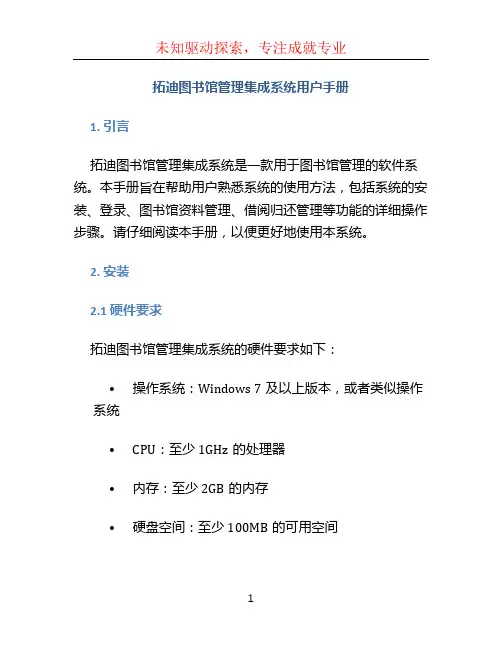
拓迪图书馆管理集成系统用户手册1. 引言拓迪图书馆管理集成系统是一款用于图书馆管理的软件系统。
本手册旨在帮助用户熟悉系统的使用方法,包括系统的安装、登录、图书馆资料管理、借阅归还管理等功能的详细操作步骤。
请仔细阅读本手册,以便更好地使用本系统。
2. 安装2.1 硬件要求拓迪图书馆管理集成系统的硬件要求如下:•操作系统:Windows 7及以上版本,或者类似操作系统•CPU:至少1GHz的处理器•内存:至少2GB的内存•硬盘空间:至少100MB的可用空间2.2 软件安装步骤1.下载安装包,双击运行安装程序。
2.根据安装向导,选择安装目录,并点击“下一步”按钮。
3.选择需要安装的组件,点击“下一步”按钮。
4.选择程序的快捷方式和开始菜单的文件夹,点击“下一步”按钮。
5.点击“安装”按钮开始安装,等待安装完成。
6.点击“完成”按钮退出安装向导。
3. 登录3.1 注册用户如果您是首次使用拓迪图书馆管理集成系统,您需要先注册一个用户账号,注册步骤如下:1.打开系统登录界面。
2.点击“注册”按钮。
3.输入个人信息,包括用户名、密码、邮箱等。
4.点击“注册”按钮完成注册。
3.2 登录系统注册成功后,您可以使用注册时的用户名和密码来登录系统,登录步骤如下:1.打开系统登录界面。
2.输入用户名和密码。
3.点击“登录”按钮。
4. 图书馆资料管理4.1 添加图书在拓迪图书馆管理集成系统中,您可以方便地添加书籍信息,以便于图书馆管理。
添加图书的步骤如下:1.登录系统。
2.在系统菜单中选择“图书管理”。
3.点击“添加图书”按钮。
4.输入图书的相关信息,包括图书名称、作者、出版社等。
5.点击“保存”按钮完成图书添加。
4.2 删除图书如果某本图书已经不再库存,您可以删除该图书的信息。
删除图书的步骤如下:1.登录系统。
2.在系统菜单中选择“图书管理”。
3.找到需要删除的图书,点击图书信息中的“删除”按钮。
4.确认删除操作。
4.3 编辑图书信息如果图书的信息发生了变化,您可以编辑图书的信息。

解压缩SQL2000数据库安装包,运行AUTORUN文件。
打开安装界面。
选择数据库版本:如果你的操作系统是WIN XP、WIN 7 请安装简体中文个人版。
如果你的操作系统是SERVER 版本,如win2000、WIN2003、WIN2008等,请选择简体中文企业版进行安装。
我这里是WIN XP 所以我选择的个人版本安装。
进入下一个界面:选择安装SQL Server 2000 组件进入下一个界面:选择安装数据库服务器1、进入欢迎安装向导,下一步2、选择本地计算机,下一步3、创建新的SQL 实例,下一步4、用户信息,下一步5、软件许可证协议,是6、服务器和客户端工具,下一步7、实例名,默认勾选,下一步没有特殊要求以上默认即可8、安装类型:典型,下一步。
建议不要将数据库安装在C盘9、服务账户选择,如右图:下一步----〉身份验证模式:如右图-选择混合模式。
添加sa 登陆密码,密码不能为空,区分大小写。
必须牢记,这里测试使用密码为sa下一步安装开始--等待安装过程,直至出现下图,安装完成数据库安装完成,安装途中出现错误情况,导到安装失败等情况,请联系相关技术人员。
桌面左下角开始菜单-程序-Microsoft SQL Server-服务器管理器-如右图现,右图为服务器停止状态。
下图为服务器开启状态。
击开始/继续--如图下到此数据库安装完成下载图书管理系统,双击打开-进入安装向导,下一步-右图-安装目录选择我这里安装在D盘,下一步建议:不要安装在C盘组件安装选择-右图1、数据库用于设置SQL 2000 数据库,需要sa密码。
2、服务器图书管理系统服务器端。
3、客户端图书管理系统客户端。
此客户端可单独安装在一台电脑上,也可与服务器安装在一起。
4、WEB查询可通过HTTP网页方式,查询书库里的图书状态建议:一台电脑管理图书,就将数据库、服务器、客户端。
安装在一台电脑上。
学校多台电脑同时操作,可服务器单独安装一台,客户端装在其它电脑上即可。

阅读管理软件的操作指南一、背景介绍阅读管理软件是一种帮助人们有效管理阅读材料的工具,可以帮助用户收集、整理、分类、分享和回顾各类文献、期刊、书籍等阅读资源。
本篇文章将为您介绍使用阅读管理软件的操作指南。
二、软件下载与安装1. 搜索并选择适合自己的阅读管理软件,如EndNote、Zotero或Mendeley等。
下载软件安装包。
2. 打开安装包,按照提示完成软件的安装过程。
三、创建个人账户1. 打开已安装的阅读管理软件,在首页或菜单中找到"注册"或"创建账户"选项。
2. 输入所需的个人信息,如用户名、密码、电子邮箱等,点击"注册"或"创建账户"完成账户的创建。
四、添加阅读材料1. 点击软件主界面的"添加"或"导入"按钮,在弹出的界面中选择要添加的阅读材料所在的路径或文档,点击"打开"。
2. 阅读管理软件将自动识别并导入所选的阅读材料,按照文件的格式对其进行分类和整理。
五、管理阅读材料1. 点击阅读管理软件的"图书馆"或"文献库"等选项,查看已导入的阅读材料。
2. 可以通过搜索功能或选择不同的分类标签进行快速定位所需的阅读材料。
3. 可以为每一份阅读材料添加标签、注释或评级,便于个性化管理和整理。
六、导出和分享阅读材料1. 选中需要导出或分享的阅读材料,点击软件界面上的"导出"或"分享"按钮。
2. 在弹出的选项中,选择导出或分享的格式和目标,如PDF、Word文档、电子邮箱等。
七、参考文献管理1. 阅读管理软件可以自动提取阅读材料中的参考文献信息,如作者、标题、期刊名等。
2. 可以为每一份阅读材料添加或编辑参考文献信息,方便后续的引用和参考。
八、与他人协作1. 阅读管理软件允许用户创建共享库,将自己的阅读材料与他人共享或共同编辑。

安装图书管理软件注意事项1.安装iis2.安装数据库2000,xp系统安装个人版,2003系统安装标准版或企业版。
在安装数据库时都注意事项:(1)选择安装数据库服务器(2)选择本地计算机(3)下一步选择创建sqlserver实例,或安装客户端产品(4)下一步选择服务器和客户端工具(5)一直默认下一步,到服务账户界面时,选择“对每个服务使用同一账户,自动启动SQLSERVER服务”最重要的是服务设置选择“适应本地系统账户”。
(6)下一步我们会看到身份验证模式界面:选择混合模式,输入自己容易记住的密码。
点击下一步知道完成。
(7)最重要的是按照数据库补丁,在释放数据库补丁后,要在它所在的文件夹双击setup文件。
即可按照。
(8)安装好数据库补丁后,我们测试iis,运行cmd命令输入telnet 127.0.0.1 1433。
按回车如果出现这个界面:可能出现的原因是(1)iis安装错误。
(2)数据库还没有连接上,用户自行确定。
如果出现这个界面,即表示运行正确。
补充:在安装数据库时可能会出现“command line option syntax error。
原因是你数据库安装文件的上级目录是中文的,改成英文即可。
安装图书管理软件,安装时提示用户要安装的每一个填写信息,用户都要进行认真填写。
(9)安装图书工具提示填写服务器名称;,用户填写本机的ip或127.0.0.1 即可。
(10)打开图书管理软件,用户选择用户组,选中系统管理员,点击编辑用户组进行权限设置(12)在2003系统上,运行图书管理软件时可能提示403错误“用户无权限”解决方案。
在XP系统下,客户端连接服务器数目过多的情况下,会提示iis连接数目过多,原因是xp系统本身最多只允许连接9个客户端。
1.添加权限everyone2.在iis下的应用池文件夹里有一个Active Server Pages 选择允许即可。
(13) 在2003系统下,系统会默认安装.Net 1.4的版本,用户要进行 .net 2.0的安装。

数字图书馆安装说明书一、运行环境 (2)二、安装步骤 (2)三、产品介绍……………………………………………………………………_.12四、注意事项 (13)一、运行环境1、硬件环境服务器采用PIII 800以上CPU,256M以上内存,30G以上的硬盘(依赖图书的数量多少,对硬盘的需求也不同)。
客户端,由于系统采用B/S结构,所以对客户端的计算机要求非常低,通常奔腾以上CPU的普通个人计算机即可2、软件环境操作系统:操作系统必须是Windows NT 4.0或Windows 2000。
如果是Windows NT 4.0,必须安装有Service Pack 5或更高的服务包。
安装数字图书馆产品时,必须以Administrator管理员的身份登录。
数据库支持:可以是SQL Server 7.0,建议使用SQL Server 2000。
WEB发布:IIS浏览器:建议采用Internet Explorer 4.0或更高版本。
二、安装步骤:1、安装IIS Web服务器程序Windows 2000内置了对IIS 5.0的支持,但是在默认状态下,并没有安装IIS,要为Windows 2000安装IIS,您可以按照如下方法进行操作:(1)将Windows 2000的光盘插入到驱动器中。
(2)打开“控制面板”,双击“添加/删除程序”图标,启动“添加/删除程序”小程序。
(3)在“添加/删除程序”对话框中,单击“添加/删除Windows组件”按钮,这时会打开如图所示的对话框。
添加和删除Windows 2000组件(4)选中“Internet信息服务(IIS)”复选框,如有必要,还可以单击“详细信息”按钮,选择里面要安装的子组件。
(5)选择完毕,单击“下一步”按钮,并连续确定操作,即可完成Windows 2000下IIS的安装。
通常,IIS默认时被安装到C:\InetPub文件夹下。
完成IIS的安装之后,可以通过如下方法来测试IIS安装是否正确:启动浏览器,然后在地址栏中输入如下地址并回车:http://localhost这条地址表明打开本机默认的Web站点,如果您的IIS安装成功,则可以看到如图所示的页面。
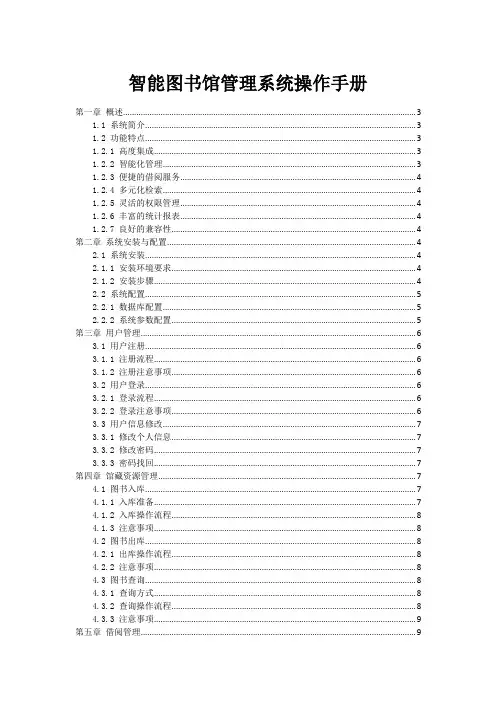
智能图书馆管理系统操作手册第一章概述 (3)1.1 系统简介 (3)1.2 功能特点 (3)1.2.1 高度集成 (3)1.2.2 智能化管理 (3)1.2.3 便捷的借阅服务 (4)1.2.4 多元化检索 (4)1.2.5 灵活的权限管理 (4)1.2.6 丰富的统计报表 (4)1.2.7 良好的兼容性 (4)第二章系统安装与配置 (4)2.1 系统安装 (4)2.1.1 安装环境要求 (4)2.1.2 安装步骤 (4)2.2 系统配置 (5)2.2.1 数据库配置 (5)2.2.2 系统参数配置 (5)第三章用户管理 (6)3.1 用户注册 (6)3.1.1 注册流程 (6)3.1.2 注册注意事项 (6)3.2 用户登录 (6)3.2.1 登录流程 (6)3.2.2 登录注意事项 (6)3.3 用户信息修改 (7)3.3.1 修改个人信息 (7)3.3.2 修改密码 (7)3.3.3 密码找回 (7)第四章馆藏资源管理 (7)4.1 图书入库 (7)4.1.1 入库准备 (7)4.1.2 入库操作流程 (8)4.1.3 注意事项 (8)4.2 图书出库 (8)4.2.1 出库操作流程 (8)4.2.2 注意事项 (8)4.3 图书查询 (8)4.3.1 查询方式 (8)4.3.2 查询操作流程 (8)4.3.3 注意事项 (9)第五章借阅管理 (9)5.2 还书操作 (9)5.3 借阅历史查询 (9)第六章统计分析 (10)6.1 借阅统计 (10)6.1.1 功能概述 (10)6.1.2 统计内容 (10)6.1.3 操作步骤 (10)6.2 馆藏统计 (10)6.2.1 功能概述 (10)6.2.2 统计内容 (10)6.2.3 操作步骤 (11)6.3 用户统计 (11)6.3.1 功能概述 (11)6.3.2 统计内容 (11)6.3.3 操作步骤 (11)第七章安全管理 (11)7.1 权限设置 (11)7.1.1 权限管理概述 (11)7.1.2 权限设置操作流程 (12)7.2 操作日志 (12)7.2.1 操作日志概述 (12)7.2.2 操作日志查询 (12)7.3 数据备份 (12)7.3.1 数据备份概述 (12)7.3.2 数据备份操作流程 (13)第八章系统维护 (13)8.1 系统升级 (13)8.1.1 升级准备 (13)8.1.2 升级流程 (13)8.1.3 升级注意事项 (13)8.2 数据恢复 (13)8.2.1 数据备份 (13)8.2.2 数据恢复 (14)8.2.3 数据恢复注意事项 (14)8.3 系统参数配置 (14)8.3.1 参数配置 (14)8.3.2 参数修改 (14)8.3.3 参数配置注意事项 (15)第九章常见问题与解决方案 (15)9.1 系统故障处理 (15)9.1.1 系统登录异常 (15)9.1.2 系统响应缓慢 (15)9.1.3 系统崩溃或报错 (15)9.2.1 无法找到所需功能 (15)9.2.2 数据录入错误 (16)9.2.3 数据导出失败 (16)9.3 数据异常处理 (16)9.3.1 数据重复 (16)9.3.2 数据丢失 (16)9.3.3 数据错误 (16)第十章联系我们 (16)10.1 技术支持 (16)10.1.1 技术支持概述 (17)10.1.2 技术支持联系方式 (17)10.2 客户服务 (17)10.2.1 客户服务概述 (17)10.2.2 客户服务联系方式 (17)10.3 意见反馈 (17)10.3.1 意见反馈概述 (17)10.3.2 意见反馈方式 (17)第一章概述1.1 系统简介智能图书馆管理系统是一款集成了现代信息技术,旨在提高图书馆管理效率和服务质量的信息管理系统。

1. 系统安装1.2.1 安装准备(1)确认系统硬、软件配置满足相应要求,打开计算机。
(2)以系统管理员或有类似权限的用户注册进入网络。
1.2.2 系统安装(1)打开安装盘文件夹如下图所示:(3)安装服务器首先安装MS-Sqlserver 在安装Sqlserver时应该注意:安装时的认证方式应该为【混合模式认证】默认的sa密码为空,或任意,或goldlibgdlis,(注:2000系统要把support文件夹里面的,这是数据访问插件,客户端也要安装,安装完之后一定要重启电脑.)(4)点击【Setup.exe】进入安装界面,如下图:选择【安装金盘系统服务器】出现如图:点击【下一步】进入以下界面如下图:选中进入下一个界面如下图:选择安装目录,默认的是【C:\Program Files\金盘图书馆集成管理系统】点击【下一步】进入以下界面如下图:点击【下一步】进入以下界面如下图:点击【下一步】进入以下界面如下图:装好之后,用最新版本的Gdlis.exe替换原来的主程序,方法:复制最新版本的Gdlis.exe,然后在桌面图标按右键,选择属性,打开后选“查找目标”,打开金盘软件程序安装的文件夹,粘贴,覆盖原来的主程序。
1.2.3 系统完之后,点桌面的,会出现点击【确定】,在服务器名处输入服务器的IP或计算机名,选择SQL认证,输入连接SQL 数据库的帐号和密码即可。
如图所示(服务器的IP是192.168.1.6),帐号是默认的sa,点击【确定】,进入主界面,用1号代码进去,密码也是1,(1号为系统管理员,拥有最高权限)如图:1.2.4 客户端系统安装点击【Setup.exe】进入安装界面,如下图,选者“安装金盘工作站”安装步骤如上, 装好之后,用最新版本的Gdlis.exe替换原来的主程序,方法:复制最新版本的Gdlis.exe,然后在桌面图标按右键,选择属性,打开后选“查找目标”,打开金盘软件程序安装的文件夹,粘贴,覆盖原来的主程序。

1.1第 一 章 安装必读《图书馆管理系统》大型网络版安装分为二部分,一部分是服务器安装,另外一部分是客户端安装。
安装步骤如下:一、在服务器上安装windows 2000及以上版本(服务器不建议使用Windows XP )。
二、设置服务器的IP 地址,建议重新启动电脑。
三、安装SQL Server 2000。
安装SQL Server 2000之前最好保持网络是联接的。
安装时应注意以下三点:a 、安装目录请不要安装C 盘,请安装在其他盘符。
b 、在选择服务帐号时,选择使用本地系统帐户,如下图:c 、在选择身份验证模式时,选择混合模式,如下图:在此输入密码,一定要牢记,以后安装服务器端会用到此密码。
图书管理信息系统1.2四、安装SQL Server 2000后重新启动电脑。
然后安装图书软件。
五、将图书软件安装盘放入光驱,会自动弹出一个窗口。
其中有两个安装,一个C/S ,另一个是B/S (也就是WEB 功能)。
其中装B/S 是为了方便读者可以在局域网进行查书,预借书等功能。
但用户心须要装C/S 。
六、装C/S :在安装程序选择组件时,服务器端必须选择应用服务器,如果想装客户端,则可以加上选择客户端。
如果在客户端机安装,只能选择客户端,绝不能选择应用服务器。
如下图:在安装服务器时,会出现输入登录服务器信息,如下图:其中服务器的名称,是本机的电脑名称或IP 地址,sa 密码是装SQL Server 时您自己输入的密码。
七、装B/S :装B/S 之前,电脑必须要安装好IIS 。
一般windows 2000 server 会默认安装,如果没有安装,请在:控制面板→添加/删除程序→添加组件,选择IIS 安装。
安装B/S 可以采用默认安装。
图书馆管理系统用户操作说明一.软件安装1.服务器端软件安装:双击服务器文件夹中的Install文件进行服务器端软件安装。
安装完毕生成三个可执行文件:数据库安装、图书管理客户端、图书管理服务器端。
2.客户端软件安装:双击客户端文件夹中的Install文件进行客户端软件安装。
安装完毕生成一个可执行文件:图书管理客户端。
3.安装后,可以在桌面及开始菜单中找到所安装的软件。
二.数据库安装双击“数据库安装”可执行文件,在服务器端安装数据库。
三.服务器端设置1.在服务器端双击“图书管理服务器”图标进行服务器端设置。
设置完成后,将以托盘图标的形式存在于任务栏右下角。
断开情况下图标为2.右击托盘图标会可以快捷菜单对服务器进行相关的设置选择暂停及关闭服务器时,都将断开客户端的连接;3.选择“设置数据服务器”,将会出现如下提示,选择“是”按钮则会将本机设置为服务器,出现数据服务器设置对话框,如第四步中所示,设置服务器的机子系统必须是server.4.在出现的如下对话框中录入本机SQL数据库的密码,然后单击“确定”按钮,出现“是否重新启动服务器”提示框,单击“是”重新启动服务器,此时服务器处于连通状态,如果单击“否”,服务器端连接将处于断开状态。
四.客户端软件操作说明(一)客户端登陆1.双击安装后所生成的可执行文件将会出现连接服务器对话框,在连接服务器对话框中录入服务器端的IP地址,然后单击“连接”按钮。
2.如果选择“是否自动登陆”则在每次登陆的时候软件会自动记住服务器端的IP地址,但要求服务器端的IP地址必须是固定不变的,否则会出现连接不通的错误提示,要求用户重新录入IP地址进行服务器端数据库连接。
3.连接数据库成功后将会出现用户登陆界面,默认的初始用户名为SYSOP,密码为空,正确录入完毕后单击“登陆”按钮。
如果要退出单击“取消”按钮。
4.用户登陆后出现基本信息管理界面,在此录入图书管理系统的基本信息,如下例所示,录入完毕后单击“保存”按钮,对所录入的信息进行保存,进入图书管理系统的主界面。
EndNote 是一款主流文献管理软件,有数以百万计的研究人员、学生和图书管理员使用,它能方便地扩展任何语言参考书目,允许你创建任意大小的文献库。
通过EndNote可进行文献批量下载和管理、写作论文时添加索引、分析某篇文献的引文索引、分析某领域或者学术课题的经典文献地位等。
作为一名研究人员,您经常处理不同的角色,处理对时间的竞争要求,并且不仅协调您自己在出版研究中的活动,还要协调您的在部门和世界各地的合作者。
EndNote X9 是一款参考管理软件,不仅可以让您免于手动收集和整理您的研究资料和格式化参考书目的繁琐工作,还可以让您在与同事协调时更加轻松自如。
注意事项:EndNote X9、X9.1不能直接升级到X9.2,必须先卸载旧版,才能安装新版。
安装过旧版的网友,直接安装X9.3.1更新包即可。
由于EndNote X9 中科大批量授权版为官方授权版,所以安装后界面将是英文界面,想使用中文界面的朋友们可以下载 EndNote X9 中文汉化破解版(官方原版+破解补丁,含安装教程)并安装使用!软件特点EndNote X9 集成了目前国际期刊的参考文献格式有3776 种,写作模板几百种,涵盖各个领域的杂志。
您可以方便地使用这些格式和模板,如果您准备写SCI稿件,更有必要采用此软件。
EndNote X9 目前在有全球数百万研究人员、图书管理员和学生在使用这个书目管理和写作软件。
研究人员通过EndNote可以在电脑和网络账号之间自由添加或者移动文件附件,查看和批注PDF 文件,并自动更新参考文献。
主要功能在线搜索文献:直接从网络搜索相关文献并导入到Endnote的文献库内。
建立文献库和图片库:收藏,管理和搜索个人文献和图片、表格。
定制文稿:直接在Word中格式化引文和图形,利用文稿模板直接书写合乎杂志社要求的文章。
引文编排:可以自动帮助我们编辑参考文献的格式。
文献检索工具:可以在软件界面搜索多个数据库,而无需逐一打开数据库网站。
calibre epub格式-回复calibre是一款功能强大的电子书管理软件,可用于管理、转换和阅读电子书。
它支持多种格式的电子书,其中包括广泛使用的EPUB格式。
本文将详细介绍calibre的EPUB格式,并提供一步一步的回答,帮助读者更好地了解和使用该软件。
第一步:下载和安装calibre软件在使用calibre之前,首先需要下载和安装该软件。
您可以从calibre官方网站(第二步:导入EPUB格式书籍一旦calibre安装完毕,您可以开始向其导入EPUB格式的书籍。
首先,确保您的EPUB文件已保存在您的计算机上。
然后,打开calibre软件并单击顶部的“添加书籍”按钮。
接下来,定位并选择要导入的EPUB文件,然后单击“打开”。
calibre将自动将文件添加到其图书馆中。
第三步:管理EPUB书籍calibre提供了许多有效的功能来管理您的EPUB书籍。
在软件界面的左侧,您将看到一系列不同的选项,如“书籍”、“作者”、“标签”和“出版社”,可以使用这些选项来对书籍进行分类、搜索和筛选。
您还可以通过右键单击书籍并选择相应的选项来添加元数据、编辑图书信息、更改封面等。
第四步:转换EPUB格式除了管理和阅读EPUB书籍外,calibre还允许您将EPUB文件转换为其他格式。
转换功能使您能够将EPUB格式转换为MOBI、PDF、AZW3等格式,以便在其他设备上阅读。
要转换EPUB文件,只需选择您想要转换的书籍,然后单击顶部的“转换书籍”按钮。
在弹出的窗口中,选择目标格式并单击“确定”。
calibre将自动将EPUB文件转换为所选格式,并保存在您指定的位置。
第五步:阅读EPUB书籍calibre提供了一个内置的电子书阅读器,使您可以舒适地阅读您的EPUB 书籍。
要打开阅读器,请选择要阅读的书籍,然后单击顶部的“查看”按钮,接着选择“在内置阅读器中打开”。
阅读器将以清晰易读的界面打开,并提供许多功能,如调整字体大小、添加书签、进行文本搜索等。
XP系统下安装,凯瑞图书管理软件。
首先大家手里需要配备一个U盘,来承载我们的软件和其它程序,包括(虚拟光驱、sql2000数据库、凯瑞图书管理软件镜像文件、SQL200 CD KEY H6TWQ-TQQM8-HXJYG-D69F7-R84VM)还有一个常用的清除sql挂起小工具(SQLUP)。
下面讲解如何安装:第一步:首先安装sql2000数据库。
现将压缩文件解压到文件夹。
打开文件夹找到autorun.exe 文件选择安装程序(AUTORUN.EXE),进入安装主界面,如下图所示:进入后点击左边第一个安装程序(安装SQL Sever 2000 组件(C))进入后如图所示:点击左边第一个安装程序(安装数据库服务器(S))点击进入后出现如下图的自动安装界面。
点击下一步,进入如下图的界面。
再点击下一步,进入下图界面。
点击后出现下图的界面,你可以对下面的姓名及公司进行输入。
输入完后,再点击下一步。
选择是(Y)按钮后,输入CDkey :H6TWQ-TQQM8-HXJYG-D69F7-R84VM进入下图的界面。
在这里要注意一下,有三个选择,如果你想要安装单机版或网络版的服务器端请选择(服务器和客户端工具),选择好后点击下一步。
出现下一个界面后还是点击下一步。
出现如下图的界面后,又有三个选择按纽,这里默认的是典型(T),然后再对下面的文件夹选项进行设置,选择路径。
选好后点击下一步。
进入下一个界面后,如图所示:在这里要注意一下,在服务器设置的两个选项中选择使用本地系统帐户(L),选择后出现下图的界面。
如图:点击下一步,进入下一个界面;出现界面后,有要注意一下,在这里又有两个选择按钮。
选择第二个按钮(混合模式(Windows 身份验证和SQL Sever身份验证))点击进去后再把下一个选项选中,密码:sa点击下一步。
进入下一个界面后,再点击下一步。
点击后则出现如图所示的程序自动安装界面。
安装完毕后出现最后的界面,点击完成,就完成了SQL Sever 2000 就已经全部安装成功。
最近我校建立了图书室,安装了春晖图书馆管理软件,由于本人是笨鸟,在学习安装的过程中吃了不少苦,为了避免以后忘记安装方法,特把过程记载于下来,一则为自己,二则为大家。
一、必备的软件:春晖2000、SQL2000数据库和2002.bak。
二、过程:第一步安装春晖2000软件,这和平常的软件安装没什么区别,全都按照默认就了。
第二步安装SQL2000数据库。
在过程中可以选择安装目录,最好是选择一下,这样以后的设置会省去不少麻烦,比如目录安装在D盘或其他盘。
如下图帐户选择本地系统,如下图身份验证选择第二种,可以加密码,如下图其他都是默认的设置就行了。
第三步两个软件都安装好后,就可以进行设置了。
首先,在“开始”菜单“程序”里找到SQL2000,打开其中的服务管理器,在出现的对话框中点击开始,让服务器开始工作。
然后打开企业管理器,在管理器里一级一级点开,找到数据库,右击“数据库”选择“新建”“数据库”在出现的对话框中对新建数据库输入个名字,这个名字很重要,一个字母都不能差,名字为:chdata,确定。
如图:这时数据库里有了chdata这个数据库,再右击chdata数据库,在快捷菜单中选择“所有任务”“还原数据库”,如图:然后在出现的对话框中选择第三项“从设备”,再单击下面的“选择设备”,确定。
在出现的对话框中浏览2002.bak的位置,选择2002.bak。
成为下图:一直按“确定”,回到开始的对话框,最后提示不能还原,这时我们可以选择“选项”,进行设置。
在选项里选择强制还原,底下的目录要改成你安装SQL2000时的目录,后面的两项不用改,只改前面的就可。
最后确定,即可还原完成。
如图:第三步:进行相关设置首先打开数据源:如图:在出现的对话框中,单击“系统DSN”,选择下面的chts,单击“配置”。
如图:在出现的对话框中把服务器改成本机的计算机名。
下一步,如图:在出现的对话框中选择第二种方式,把登录ID设成sa,下一步,如图:在出现的对话框中更改默认的数据库为chdata。
解压缩SQL2000数据库安装包,运行AUTORUN文件。
打开安装界面。
选择数据库版本:如果你的操作系统是WIN XP、WIN 7 请安装简体中文个人版。
如果你的操作系统是SERVER 版本,如win2000、WIN2003、
WIN2008等,请选择简体中文企业版进行安装。
我这里是WIN XP 所以我选择的个人版本安装。
进入下一个界面:选择安装SQL Server 2000 组件进入下一个界面:选择安装数据库服务器
1、进入欢迎安装向导,下一步
2、选择本地计算机,下一步
3、创建新的SQL 实例,下一步
4、用户信息,下一步
5、软件许可证协议,是
6、服务器和客户端工具,下一步
7、实例名,默认勾选,下一步
没有特殊要求以上默认即可
8、安装类型:典型,下一步。
建议不要将数据库安装在C盘9、服务账户选择,如右图:
下一步----〉
身份验证模式:如右图-选择混合模式。
添加sa 登陆密码,密码不能为空,区分大小写。
必须牢记,这里测试使用密码为sa
下一步安装开始--等待安装过程,直至出现下图,
安装完成
数据库安装完成,安装途中出现错误情况,导到安装失败
等情况,请联系相关技术人员。
桌面左下角开始菜单-程序-Microsoft SQL Server-
服务器管理器-如右图现,
右图为服务器停止状态。
下图为服务器开启状态。
击开始/继续--如图下
到此数据库安装完成
下载图书管理系统,双击打开-进入安装向导,下一步-右图-安装目录选择
我这里安装在D盘,
下一步
建议:不要安装在C盘
组件安装选择-右图
1、数据库
用于设置SQL 2000 数据库,需要sa密码。
2、服务器
图书管理系统服务器端。
3、客户端
图书管理系统客户端。
此客户端可单独安装在
一台电脑上,也可与服务器安装在一起。
4、WEB查询
可通过HTTP网页方式,查询书库里的图书状态
建议:一台电脑管理图书,就将数据库、服务器、客户端。
安装在一台电脑上。
学校多台电脑同时操作,可服务器单独安装一台,客户端装在其它电脑上即可。
安选择不同的组件进行安装,完成以后
开始-程序-图书馆管理程序会看到-如下图注意:装在同一台电脑上,请重复执行安装程序
打开-数据库连接程序-右图
管理员密码:输入这SQL 2000数据库时设置的sa密码
测试连接:保证SQL 数据库为开启状态,sa 密码正确,测试连接才能成功设置数据库:设置数据库成功,图书管理软件才能正常打开使用
注意:数据库软件设置
运行ScktSrvr-打开应用程序连接服务器。
功能主要是连接客户端使用。
运行系统服务器-打开图书管理系统的服务端。
两个程序正常启动后,电脑桌面的右下角会出现在两上图标-如右下图
两个程序都运行的情况下,图书管理系统客户端才能正常启动。
注意:客户端与服务器装在同一台电脑上时,不需要设置服务器IP地址。
客户端与服务端分离时,需要重设服务器IP地址。
如左下图
在这里输入服务器的 IP地址就可以正常启动客户端
以下是客户端登陆界面
用户代码为:ADMIN
用户密码为:111111
这里是图书管理系统面的操作界面
下面我们介绍如何把准备好的marc 数据导到套录库里,以加快图书录的录入速度。
打开图书编目-数据接口-接收文献marc 据据(套录库)
这里是套录库的操作界面、
点击导入marc -选择准备好的MARC打开既开始导入,此时下面会有进度条,可以看到导入的进度
导入成功后既可开始轻松编目。